Win8系统关闭Defender功能在360下的操作方法
现在,用户都喜欢安装第三方安全软件,如360安全卫士、金山毒霸等等,而不是选择win8系统内置Windows Defender安全保护功能。虽然使用系统自带的Defender软件也能够很好的保护系统安全,可是,如果第三方安全软件与Windows Defender软件同时使用的话,会出现冲突,这时候怎么办呢?如何关闭Defender功能?下面和小编来学习方法吧。
推荐:番茄花园WIN8专业版
1、桌面左下角找到微软图标,点击左键,就会弹出下图,再选择“控制面版”选项;
2、桌面左下角找到微软图标,点击左键来到metro界面,下方有个“↓”图标,直接点击;
出现以下两种情况:
1、通过上面1进入的,会出现下图,再找到“windows Defender”软件,点击打开;
2、通过上面2进入的,会出现下面,这时候找到“windows Defender”软件,点击打开;
3、接着就选择“设置”,在左边的列表里面选择“实时保护”,就会弹出选择页面,把“启用实时保护(推荐)”选项后面的√直接去掉,再点击“保存更改”;
4、设置页面里面选择“管理员”,将“启用此应用”后面的√去掉,再点击“保存更改”;
如果你安装了360等安全软件,那么你可以通过上述的方法来关闭系统内置Windows Defender安全保护功能,因为两者会相冲突的,希望这能帮到你。
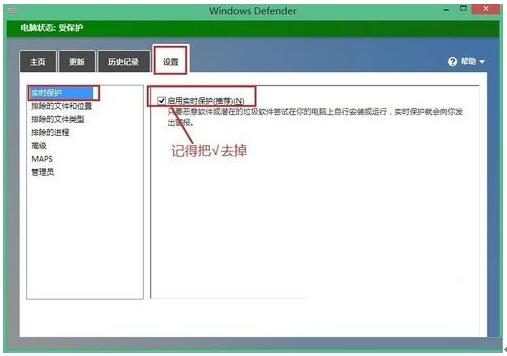









 苏公网安备32032202000432
苏公网安备32032202000432